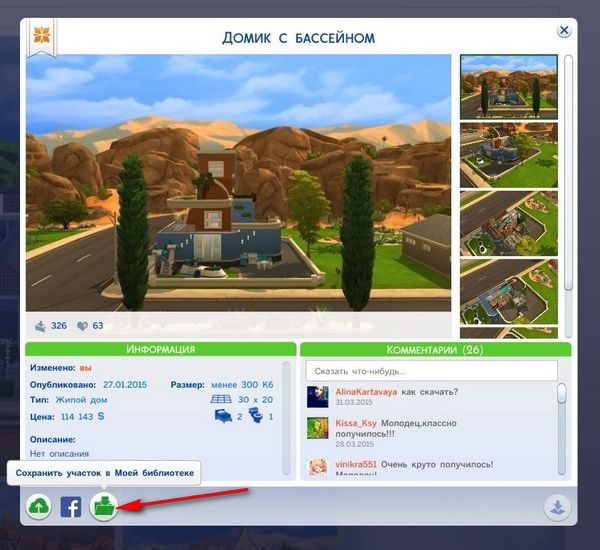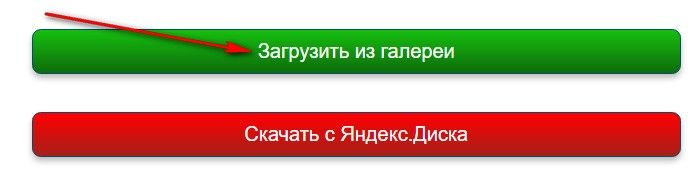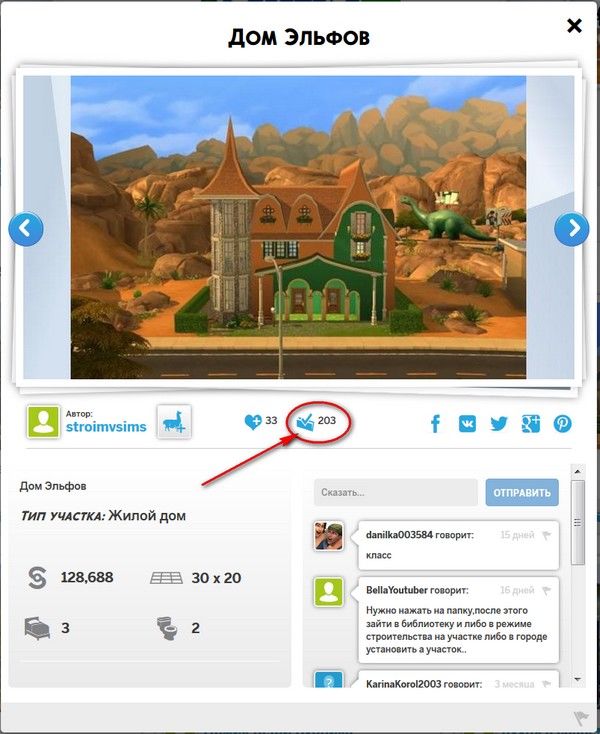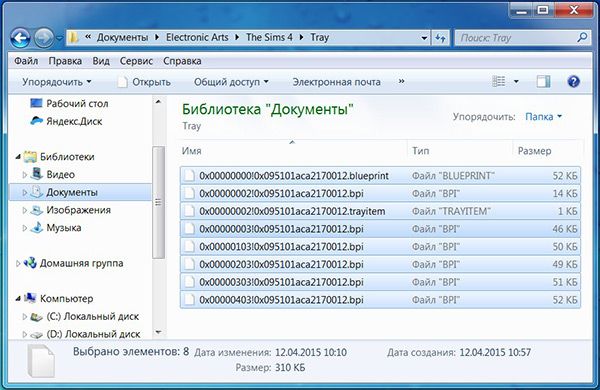В этом видео я подробно показываю как сохранить квартиру целиком в Симс 4.
Если тебе понравилось видео, то поддержи лайком на канале и подпиской, мне будет приятно, и я буду знать что стараюсь не зря!
Я напишу полную инструкцию,как установить дом в Sims 4.
1)Выберите и скачайте нужный Вам дом на сторонних сайтах
2)Файлы «дома» необходимо переместить в папку,по адресу Мои документы > Electronic Arts > Sims 4 > Tray
3)Открыть игру,и на карте города нажать F4,или в правом верхнем углу найти кнопку «Открыть галерею»
4)Сверху найти раздел «Моя библиотека»,где будет Ваш дом.
Все, выбираете дом, размещайте на свободном участке и задача выполнена.
Всем привет! С тех пор, как на канале «Строим вместе» появились дома для The Sims 4, не бывает дня без вопросов вроде «как скачать дом». Все вы, наверное, уже знаете, как устанавливать дома в Симс 3, думаю здесь вопросов быть не должно. В Симс 4 чуть иначе. Это совсем другая игра, разработчики сделали её более «заточенной» под сеть, поэтому не предусмотрели возможности установки дополнительных материалов офлайн, здесь нет программы запуска игры (лаунчера).
Эта небольшая инструкция предназначена для того, чтобы рассказать и наглядно показать, как скачивать с этого сайта и устанавливать дома в свою игру Симс 4.
- Как загрузить дом из галереи Origin
- Как скачать и установить дом для Симс 4 с этого сайта без подключения к Origin
Как загрузить дом из галереи Origin ↑
В Симс 4 загрузка и установка всего дополнительного контента происходит из сетевого сообщества (галереи) Origin. Доступ к галерее есть из игрового меню — в правом верхнем углу кнопка «открыть галерею», если вы её нажмёте, откроется окно, в котором можно найти, просмотреть и скачать в свою игру дополнительный контент, загруженный многочисленными пользователями сообщества.
Ещё в галерею Origin можно войти через интернет браузер, для этого нужно в адресной строке набрать: http://www.thesims.com/ru_RU/gallery (чтобы воспользоваться всем предложенным функционалом необходим вход в аккаунт).
Для упрощения поиска в галерее, в конце статей с описанием домов есть прямая ссылка на постройку в галерее Origin — ищите зелёную кнопку.
В галерее для загрузки в свою игру дополнительных материалов просто выбираете понравившийся объект (участок, комнату, персонажа) и жмёте кнопку с изображением папки (Добавить в «мои загрузки»).
После этого запускаете игру и находите в своей библиотеке всё, что ранее добавили в загрузки на сайте галереи Origin. Игра при этом должна быть подключена к сети.
Как скачать и установить дом для Симс 4 с этого сайта без подключения к Origin ↑
Существует альтернативный способ установки в Симс 4 дополнительного скачиваемого контента, в нашем случае — участков с этого сайта.
Как скачать и установить дома в Симс 4
- На странице описания дома, в конце записи находим большую красную кнопку с надписью: «Скачать дом», жмём её и скачиваем файл на свой компьютер с Яндекс Диска.
- Находим скачанный файл, извлекаем его из архива, открываем и видим много (7–10) файлов с непонятными расширениями (.bpi, .trayitem и .blueprint — буковки, что после точки).
- Все найденные файлы помещаем в папку Tray по такому пути: C:UsersПользовательDocumentsElectronic ArtsThe Sims 4Tray, то есть, всё это в папке «Документы», будьте внимательны и не напутайте.
- Запускаем игру, открываем «Библиотеку» (жмём F4 или в правом верхнем углу экрана жмём кнопку «Открыть галерею», находим «Моя Библиотека») и если видим в ней новый дом — то всё получилось.
- В игре, в режиме карты выбираем подходящий участок, заходим в режим строительства, открываем библиотеку и размещаем скачанный дом на участке.
Важно! Чтобы дом установился, версия игры должна быть не старше той, в которой этот дом создан.
Ну вот и всё, уж извините если получилось не очень кратко. А комментарии и вопросы вы пишите, не стесняйтесь, постараюсь на все ответить. Всем пока!
В данном гайде мы с вами разберем как устанавливать и размещать дома и участки в Симс 4. Если вы еще не смотрели дома на нашем сайте, то предлагаем вам ознакомиться с готовыми решениями перейдя по этой ссылке.
- 1 шаг. Сперва вам потребуется скачать дом.
- 2 шаг. Далее скачанный архив с модом нужно распаковать. Для этого вы можете воспользоваться любыми архиваторами: WinRAR, WinZip, 7-Zip и т.д.
- 3 шаг. После распаковки вы увидите 8 файлов: 6 шт. формата .bpi, и по одному файлу в форматах .trayitem и .blueprint. Эти файлы вам нужно переместить в паку Tray, которая находится по адресу DocumentsElectronic ArtsThe Sims 4.
- 4 шаг. Запускайте игру. Убедитесь, что в настройках игры включена поддержка пользовательского контента.
- 5 шаг. Зайдя в игру нажмите на кнопку «Открыть галерею» в правом верхнем углу.
- 6 шаг. В галерее переключитесь на вкладку «Моя библиотека». Здесь вы найдете все скачанные дома и участки. Чтобы отображались только дома нужно в левой колонке выбрать категорию «Участки». Также можно воспользоваться поисковой строкой вверху.
- 7 шаг. Выберите дом, который хотите установить. Появится окно с его показателями, а затем в правом нижнем углу нажмите на «Разместить участок». Дом можно разместить на свободном от построек участке, так и на участке, на котором уже стоит дом. Во втором случае новый дом просто заменит старый.
Готово! Теперь ваш сим может насладиться своим новым красивым домом.
Вам также может быть интересно
Где найти папку Mods в Симс 4 | Как обновить Симс 4 до последней версии | Как поменять язык в Симс 4 | Как установить моды на Симс 4
@moneyForMonkey здравствуйте.
1.Заходим в режим строительства на желаемом участке.
2. На верхней части экрана, где располагаются основные инструменты (кувалда, пипетка, смена суток и.т.д.), находим кнопку Сохранить в библиотеке
3. Выбираем, сохраняем ли мы участок или отдельную комнату (чтобы сохранить комнату, ее нужно выделить, нажав на нее).
4. Нажимаем и попадаем в окно, где мы можем указать название, написать краткое описание.
5. Слева нажимаем большую кнопку Опубликовать участок в галерее
Собственно, все =)